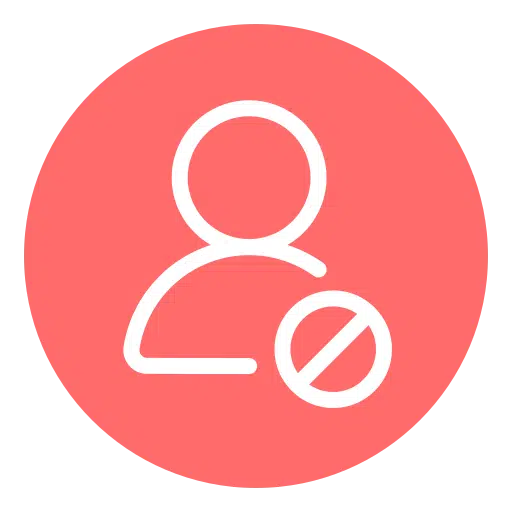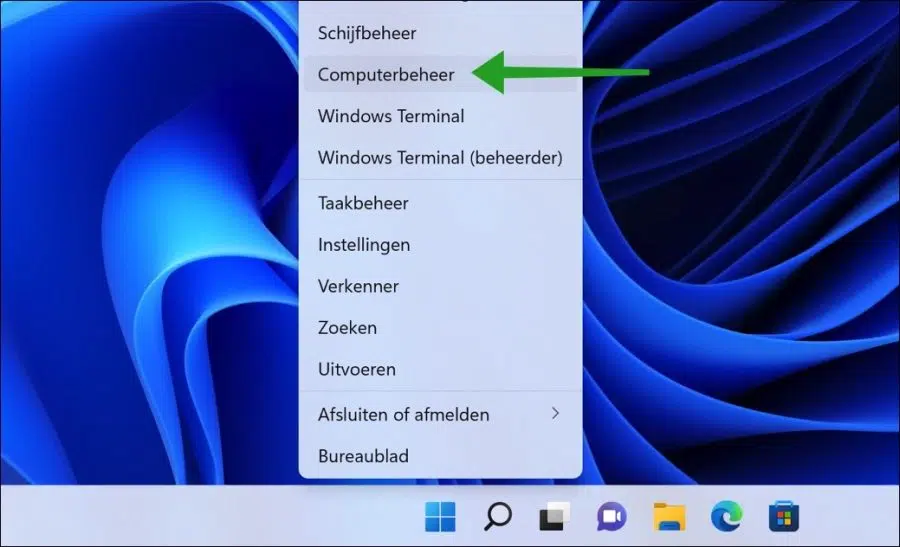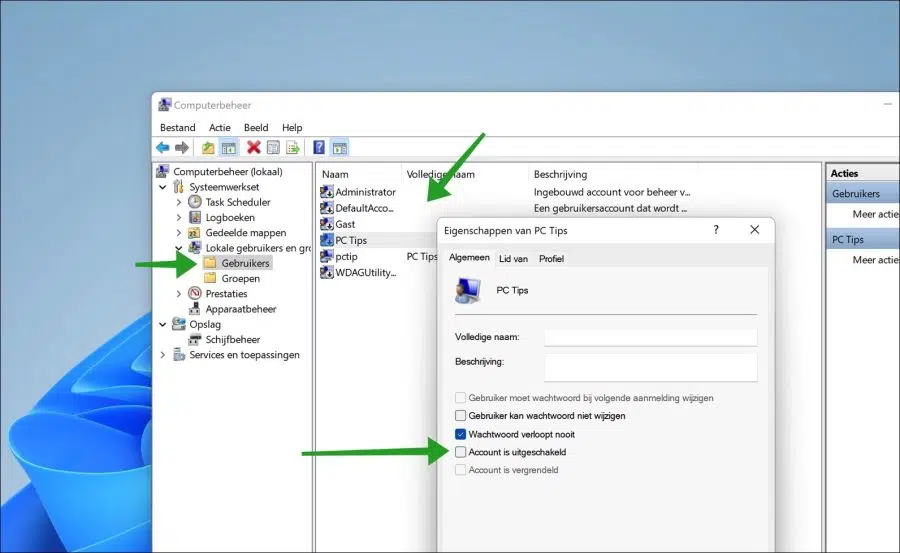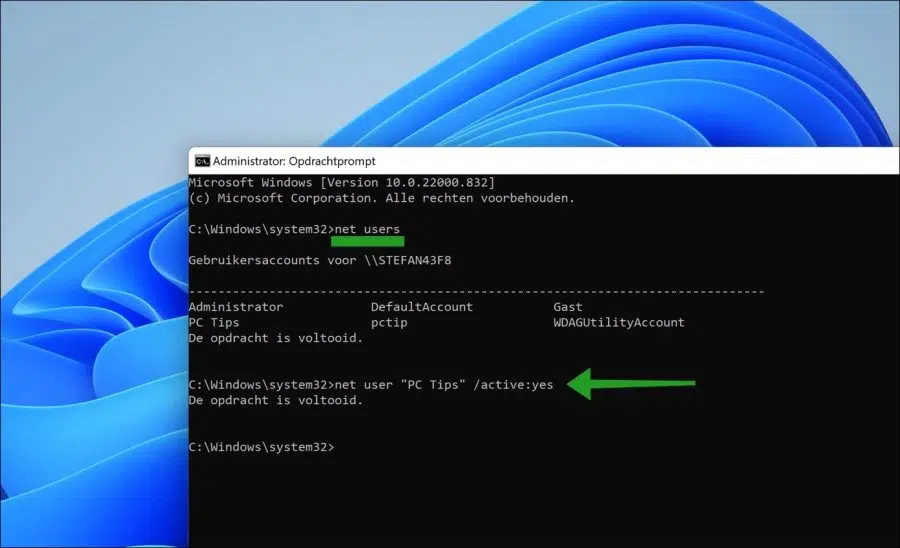In Windows 11 Se ha agregado una nueva política que puede bloquear la cuenta de usuario cuando se ha utilizado una contraseña incorrecta para iniciar sesión 10 veces. No importa si se trata de una contraseña incorrecta mediante el inicio de sesión local, como por ejemplo una contraseña mediante protector de pantalla o de forma remota a través de escritorio externo.
Se trata del nuevo “umbral de bloqueo de cuenta" política. Para desbloquear una cuenta de usuario, un administrador debe iniciar sesión y desbloquear la cuenta.
En este artículo puede leer cómo un administrador puede desbloquear una cuenta de usuario bloqueada a través de Administración de Computadoras o mediante el Símbolo del sistema.
Desbloquear cuenta de usuario en Windows 11
Si una cuenta de usuario ha sido bloqueada por algún motivo distinto a la política, también puede seguir los pasos a continuación para desbloquear la cuenta de usuario.
Desbloquear cuenta de usuario a través de Computer Management
Haga clic derecho en el botón Inicio. En el menú, haga clic en "Administración de computadoras".
Haga clic en "Usuarios y grupos locales" a la izquierda. Para luego mostrar todas las cuentas de usuario, haga clic en "Usuarios".
A la derecha verás todo cuentas de usuario en Windows 11. Haga doble clic en la cuenta de usuario que desea desbloquear. Luego seleccione la opción en la pestaña “General” "Cuenta deshabilitada" afuera. Haga clic en Aceptar para confirmar.
Desbloquear cuenta de usuario a través del símbolo del sistema
Ahora ha desbloqueado la cuenta de usuario a través de la administración de la computadora. Sin embargo, si solo tiene acceso al símbolo del sistema, puede desbloquear una cuenta de usuario bloqueada de la siguiente manera.
Primero preguntas con el comando:
net users
Todas las cuentas de usuario. Luego ingrese el siguiente comando para desbloquear la cuenta de usuario en cuestión a través del símbolo del sistema.
net user "gebruikersaccountnaam" /active:yes
Por supuesto que cambias nombre de cuenta de usuario con el nombre de la cuenta que desea desbloquear.
Cierre sesión y vuelva a iniciarla utilizando la cuenta de usuario recién lanzada. Si tienes la contraseña para el Si olvidó su cuenta de usuario de Windows 11, puede restablecerla a través del símbolo del sistema o PowerShell.
espero que esto te ayude. ¡Gracias por leer!